В предыдущих 1 — 3 руководствах, мы разобрали где находятся какие папки, что из себя представляет bsa архив, esp — esm файлы.
В данном руководстве мы рассмотрим, как и чем можно открыть тот или иной файл и что вам может потребоваться для работы над собственной сборкой.
В первую очередь вы должны определиться, как и чем вы хотите ставить моды. Это можно сделать разными способами:
Ручная установка модов на Skyrim
Ручная установка представляет собой перемещение файлов с модами в папку игры самостоятельно. Сделать это просто:
- Откройте архив с модом (чаще всего они именно в архиве).
- Если в нем вы видите папку Data, то откройте её. Если нет, то этот пункт пропускаете.
- Извлеките файлы из архива в папку: месторасположение_папки_с_игройSkyrimData (для steam-версии это расположение_steamSteamSteamAppscommonSkyrimData).
- Если необходимо, переместите файлы с заменой.
- Запустить лаунчер игры, и в случаи если вы установили esp — esm файлы, подключить их в настройках.
На этом установка вручную закончена. Если вы скачали не архив, а один файл (. esp ), или мод только с папкой Textures и пр, то просто переместите все файлы в папку Data.
Skyrim Special Edition — Как установить моды? Какой Мод Менеджер выбрать?
Данный метод установки очень прост и быстр, однако не удобен если вы хотите поставить множество модов, так как изменять, управлять или удалять такие моды становится очень и очень сложно. А риск всё сломать или заменить нужные файлы ненужными очень велик! К тому же, например, модификацию XPMSE вы вручную поставите с очень большим трудом, из-за того что там слишком много различных папок и параметров! Для этого и существует следующие методы установки!
Установка модов на Skyrim с помощью программ
Для установки модов на Skyrim существует несколько программ, почти не отличающихся друг от друга: Nexus Mod Manager и Wrye Bash.
Wrye Bash – русскоязычный аналог Nexus Mod Manager. Алгоритм установки имеет несколько различий:
- При установке программа создает свои разделы в папке с игрой: …SkyrimSkyrim ModsBash Installers. Переместите в нее все архивы, которые хотите установить.
- Откройте программу, перейдите во вкладку “Установщики”.
- Если в квадрате в начале строки есть волшебная палочка, нажмите на мод правой кнопкой мыши и выберите пункт “Мастер установщик”. Следуйте инструкциям.
- Если волшебной палочки нет, действуйте следующим образом: выберите нужный мод левой кнопкой мыши, в окне слева выберите подпакеты и фильтры, которые хотите установить. Затем правой кнопкой мыши кликните по моду и выберите пункт “Установить”.
Если строка с модом серого цвета – он не подходит для установки в этой программе, установите его вручную.

Данную программу можно использовать как помощник в ручной сортировке модов, созданием Bash Patch или как программу через которую удобно создавать пустые Мастер Файлы или изменять описание у esp файлов.
SKyrim Special Edition — Установка Модов
Я всегда использую данную программу вместе с Mod Organizer. Единственная проблема, возникающая при запуске Wrye Bash из MO, это сортировка модов. Если запустить и не передвинуть хоть один esp файл, то в МО список загрузки сразу же сбивается. Следует помнить об этом и делать бэкапы лвл листа. Или каждый раз в Wryue Bash перетасовывать туда-сюда esp , что бы она их записала в лвл лист и не сбросила.
На данный момент очень мало модификаций? которые поддерживают автоматическую установку через Wrye Bash. Для установки модов я использую приложение, которое опишу ниже:
Mod Organizer 2

Mod Organizer 2 — Это универсальное приложение для работы с модификациями для Fallout 4, Skyrim, Skyrim SE , Oblivion, Fallout3, Fallout NV. Оно с лёгкостью может заменить Nexus Mod Manager и другие приложения, созданные для сортировки, сложной установки и контроля модов.
Основной принцип работы этой программы заключается в следующем:
- Все устанавливаемые через МО моды записываются не в папку с игрой (Skyrimdata — Fallout4data — SkyrimSEdata), а в специальную папку внутри МО (‘Mod Organizermods’). Каждый устанавливаемый мод записывается в свою собственную, отдельную папку, внутри общей папки с модами (‘mods. ‘)
- МО дает пользователю возможность для гибкой настройки очередности подключения модов, отдельно для плагинов, отдельно для файлов. Это значит, что, если какие-то моды имеют пересекающиеся (конфликтные) файлы, МО позволяет пользователю выбрать какие файлы из какого мода будут использоваться в конечном итоге (как если бы Вы устанавливали данный мод последним, «поверх» другого мода). В конечном итоге, МО создает виртуальную папку, которая представляет собой слияние реального каталога данных игры (Skyrimdata — Fallout4data — SkyrimSEdata) и всех остальных папок с подключенными модами. Эту виртуальную папку МО предоставляет Скайриму (или другой программе, или игре) вместо физической папки Skyrimdata — Fallout4data — SkyrimSEdata
МО обладает многими возможностями:
- Все моды хранятся полностью раздельно. Больше не будет «замусоривания» папки с данными игры.
- Создание профилей для установленных модов и настроек к игре ( Skyrim.ini и SkyrimPrefs.ini или ini для Fallout4 или SkyrimSE).
- Возможность включения в профиль файлов сохранения.
- Легкий способ управления порядком загрузки модов путем перетаскивания (Dragперезаписывают» файлы в bsa -архиве).
- Удобный интерфейс установки модов, рассчитанных на ручную установку. Поддержка установщиков BAIN и fomod (для Nexus Mod Manager), а также внешних установщиков (как, например, у мода «A Quality World Map»).
- Просмотр сохранений, в т.ч. информации о подключенных в данном сохранении модах.
- Встроенный запуск программы LOOT для проверки порядка подключения модов.
- Возможность классификации модов (создания категорий) для лучшего управления и наглядности списка модов, с гибкой настройкой.
- Возможность подключения и отключения архиWow ( bsa -файлов), без прописывания их в Skyrim.ini.
- Встроенный распаковщик bsa -архиWow, доступный пользователю.
- Автономность программы. Не затрагивает реестр Windows. Достаточно распаковать и запустить.
- Также возможно использование с играми Fallout 4, Skyrim SE , Oblivion, Fallout3, Fallout NV.
Инструкции по работе с программой вы сможете найти на Ютубе, либо на любых сайтах!
Nexus Mod Manager ( NMM )
Это англоязычная программа для установки модов на разные игры, в том числе и на Skyrim.Установка практически автоматическая:
На мой взгляд это уже устаревшая, и мало интересная программа, которую можно легко заменить Mod Organizer (МО).
- При первом запуске программы она начнет поиск поддерживаемых ей игр. Найдя Скайрим, она сообщит вам об этом: рядом с названием игры появится зеленая галочка. Нажмите на нее и перейдите к следующему этапу.
- В основном рабочем окне есть несколько зон: Mods – установленные или не установленные моды, Download manager – загрузки и Mod Activation Queue – строка состояния импорта модов в программу.
- Чтобы добавить архив в список модов NMM , просто перетащите его в окно программы, или нажмите на иконку с паззлом и плюсом сбоку и в открывшемся меню выберите пункт Add mod from file, затем найдите архив с модом вручную.
- Если вы скачиваете мод с сайта www.nexusmods.com/skyrim, можно импортировать его сразу в NMM . Для этого на странице с модом нажмите зеленую кнопку “download ( NMM )“. В зависимости от версии ОС у вас могут появиться различные окна. Выбирайте программу NMM или жмите “ок” или “далее”. Окно с Nexus Mod Manager развернется на передний план и во вкладке Download manager вы увидите процесс загрузки вашего мода.
- После того, как мод загрузился, найдите его во вкладе Mods. Если перед ним стоит красный крестик, значит он не установлен. Установка производится двойным кликом. Если красный крест сменился на зеленую галочку, процесс прошел успешно.
- Некоторые моды (например, тела, скелеты) требуют подробной установки. В таком случае NMM поможет вам, выводя на экран окна, где нужно выбрать подходящий вам вариант. Чаще всего в таких настройках присутствуют картинки.
- Удаление мода производится двойным кликом.

Программы для работы с файлами:
Распаковщики — Упаковщики:
Для того чтобы увидеть данный контент, вам необходимо авторизоваться на сайте!
Для того чтобы увидеть данный контент, вам необходимо авторизоваться на сайте!
Для того чтобы увидеть данный контент, вам необходимо авторизоваться на сайте!
Настройка INI
Для того чтобы увидеть данный контент, вам необходимо авторизоваться на сайте!
Для того чтобы увидеть данный контент, вам необходимо авторизоваться на сайте!
Сортировщики модов:
Для того чтобы увидеть данный контент, вам необходимо авторизоваться на сайте!
Для того чтобы увидеть данный контент, вам необходимо авторизоваться на сайте!
Прочие программы:
Для того чтобы увидеть данный контент, вам необходимо авторизоваться на сайте!
Для того чтобы увидеть данный контент, вам необходимо авторизоваться на сайте!
Для того чтобы увидеть данный контент, вам необходимо авторизоваться на сайте!
Для того чтобы увидеть данный контент, вам необходимо авторизоваться на сайте!
Для того чтобы увидеть данный контент, вам необходимо авторизоваться на сайте!
Для того чтобы увидеть данный контент, вам необходимо авторизоваться на сайте!
Для того чтобы увидеть данный контент, вам необходимо авторизоваться на сайте!
Для того чтобы увидеть данный контент, вам необходимо авторизоваться на сайте!
Для того чтобы увидеть данный контент, вам необходимо авторизоваться на сайте!
Для того чтобы увидеть данный контент, вам необходимо авторизоваться на сайте!
— Самое важное приложение для работы с модификациями. Почти 90% всех проблем, вылетов и много другого решается через это приложение! Создать патчи, поменять настройки оружия, или вес персонажа, всё что связанно с esp — esm файлами игры это сюда! С этим приложением Creation kit становится нужным только для создания скриптов, изменения местности и для написания квестов. Всё остальное делается в Tes5edit или
Источник: lastrium.com
ГАЙД ПО МОДДИНГУ SKYRIM SPECIAL EDITION

Дружище, добро пожаловать в гайд по моддингу Skyrim Special Edition от CHILLANDSTEEL . Что это и зачем нужно? Тут все просто. Не все знают про модификации, как их устанавливать, да еще чтобы они были совместимы между собой, и как тот или иной мод повлияет на производительность. Да и просто экономия твоего времени, я думаю, весомый аргумент. Не все захотят разбираться во всем этом.
Все в порядке, я уже здесь!
Пройдя все этапы моего полного руководства, ты получишь стабильную игру с невероятной атмосферой, ультрареалистичной некст-ген графикой, интересным и современным геймплеем, в общем, кайфанешь. Кроме шуток, я прошерстил все возможные моды на Nexusmods для Skyrim SE, потратил на это около года и включил в свой гайд только самые стабильные и невероятные моды. И да, я понимаю, что это все — дело вкуса, и поэтому в руководстве буду предоставлять тебе выбор лучших из лучших модификаций. Ты можешь быть спокойным: не пропустишь ничего вкусного.
ПОДДЕРЖКА И РАЗРЕШЕНИЕ
Повторю, что этот гайд я создавал на протяжении года, собирая раз за разом «Скайрим мечты». Мои сборки крашились, не запускались, ломались… я падал, но снова поднимался… Потратил на это кучу времени, нерWow, здоровья, чуть жену не потерял (про жену — шутка). Думаю, ты уже понял, что я очень ценю свой труд, поэтому этот гайд и весь материал на сайте я НЕ РАЗРЕШАЮ загружать и опубликовывать где-либо, продавать и, тем более, присваивать себе мои заслуги. Думаю, это справедливо.
Весь мой контент на сайте абсолютно бесплатный. И если ты ценишь мой труд и хочешь поддержать, можешь это сделать через BOOSTY. Плюс, за подписку на Boosty ты можешь получить дополнительные вкусности. Чем сильнее ты меня поддержишь, тем больше мотивации я получу для дальнейшей работы над проектом, выпуска обновлений и модифицирования новых игр. Благодарю тебя за поддержку!
ГАЙД
Данный гайд я старался максимально для тебя упростить. Поэтому, пройдись по всем этапам, следуя моим инструкциям, и у тебя все получится. Все моды в данном руководстве лор-френдли, тяночек с большими глазами не будет, хотя кто-то, может, сейчас и огорчился :). Есть прекрасные моды, которые я не включил в гайд по тем или иным причинам. Например, модификации, которые я пока тестирую.
Поэтому, гайд будет обновляться, появится еще больше вариативности, например, в боевке или перках. В своем руководстве я использую самые свежие моды, исправления движка игры и самый современный софт.
FAQ ЧАСТНЫЕ ВОПРОСЫ И ОТВЕТЫ
В : Можно моддить пиратскую версию игры?
О : Можно, но работать не будет.
В : Можешь залить на торрент, чтобы я скачал и по одному клику все установил? Но ведь другие делают готовые сборки!
О : Нет, работать не будет. Во всех готовых сборках ты встретишься с частыми вылетами из игры, потерей прогресса прохождения, а также отсутствием возможности установить другие моды, которые захочешь или удалить какой-либо мод из сборки, ибо это приведет к ее неработоспособности. Поэтому, самый лучший способ собрать скайрим мечты — это собрать его своими руками. Для этого я и здесь!
В : Текстуры какого разрешения скачивать?
О : В зависимости от твоего железа, в частности какая видеокарта и какого разрешения монитор. Если у тебя монитор 2К (1440p) разрешения, то и текстуры 4К ставить смысла мало, разницу в качестве ты практически не увидишь. Если у тебя монитор Full HD (1080p), ставь текстуры до 1К. Тем выше разрешение текстур, тем больше видеопамяти твоей видеокарты будет использоваться. Если видеопамяти будет недостаточно, то жди огромного падения ФПС.
В : А потянет мой ПК твою сборку?
О : Да, если ты будешь обращать внимание на важные метки ФПС , на мои примечания по разрешению текстур и на раздел СОВЕТЫ ПО ПРОИЗВОДИТЕЛЬНОСТИ . Потерять много ФПС ты можешь в основном из-за модов, которые добавляют огромное количество новых объектов в Скайрим, например JK Skyrim и серия модов Cities of the North . Также падение производительности может быть из-за модов на траву, например Northern Grass или Folkvangr — Grass and Landscape Overhaul . Как этого избежать, я рассказываю в разделе СОВЕТЫ ПО ПРОИЗВОДИТЕЛЬНОСТИ .
В : Установил мод, а он не работает (при сортировке выдает ошибку/не хватает файлов/не работает в игре/не запускается игра)?
О : Внимательно проверяй, какую версию мода ты устанавливаешь. Моды для версии игры LE (Legendary Edition) или AE (Anniversary Edition) в большинстве случаев не совместимы с Special Edition. Конечно, мод может выдавать ошибку или не работать из-за несовместимости с другими модификациями, поэтому при установке модов, внимательно читай мои примечания.
ВАЖНЫЕ МЕТКИ
Для твоего удобства я расставил метки рядом с названиями модов, обрати на них внимание:
-ФПС — мод слабо влияет на производительность игры (слабое падение ФПС)
-ФПС — мод средне влияет на производительность игры (среднее падение ФПС)
-ФПС — мод сильно влияет на производительность игры (сильное падение ФПС)
ВАЖНО! Внимательно читай мои примечания по установке модов, а также, для какой версии игры мод. Устанавливай моды для версии Special Edition (SE 1.5.x)!
Источник: chillandsteel.ru
Skyrim — Руководство по установке модов
ВНИМАНИЕ! ВСЕГДА и ВНИМАТЕЛЬНО ЧИТАЙТЕ требования(SKSE, SkyUI и тэдэ) модов, их совместимость/НЕсовметимость с другими модами,
ЧАВО/FAQ мода(если есть), способы установки — это все ОЧЕНЬ важная информация! Большинство вопросов отпадет при ее прочтении.
ДРАЙВЕРА: Убедитесь, что у вас установлены последние версии: DirectX, драйверов видео, VC Redist, NET. Frameworks, Java и т.д. Это поможет вам не только c этой игрой!
СОХРАНЕНИЕ ИГРЫ: Отключите функцию автосохранения в игре! Особенно, если игра вылетает при переходах между локациями и быстром перемещении. Сохранить игру можно в консоли(~) командой: save xxx, где xxx — любое буквенно-цифровое значение(на латинице). Я, например, сохраняю save 0, save 1, save 2, save3 и т.д, а затем по кругу снова save 0, save 1. Загрузить: load xxx.
Все как и с сохранением. Чтобы не писать постоянно слово save(load) нажмите стрелку вверх, сотрите предыдущую цифру и напишите новую. Делайте так почаще и это сохранит ваши здоровье и нервы, когда по стечению обстоятельств сохранение «убьется», а у вас уже будет куда откатиться без особых потерь.
ЧИТАЙТЕ ВНИМАТЕЛЬНО, чтобы не задавать вопросы, ответы на которые уже описаны здесь!
Обязательная часть
1. Установите Skyrim последней версии 1.9.32.0.8 (Легендарное издание — не обязательно, но желательно, потому как некоторые моды требуют наличия DLC)
2. Скачайте/у становите программу SKSE
3. Скачайте/установите менеджер модов Wrye Bash, Mod Organizer, или NMM .
4. Скачайте/установите программу LOOT . Внимание не работает с Windows XP и более ранними версиями!
5. Скачайте/установите мод SkyUI. Для людей, которые не хотят меню SkyUI, но хотят меню настройки модов существует SkyUI Away.
Устанавливается как любой другой мод! (см. Установка модов)
6. Скачайте/установите TES5EDIT. Необходим, в данном случае, для очистки Update.esm, Dragonborn.esm, Dawnguard.esm, Hearthfire.esm (и других) файлов от сорных UDR и ITM записей, которые УЖЕ содержатся в мастер-файле(*сиречь записи идентичные записям мастер-файла) и являются причиной некоторых вылетов. У этой программы есть еще некоторые весьма полезные функции, которые я не буду описывать в данной статье.
Внимание! Так как не у всех получается правильно сделать п.6, рекомендую скачать архив с уже очищенными файлами и распаковать в Skyrim/Data. |
Это тоже он: Tes5edit-Dragonborn-Dawnguard-HearthFires-Update.7z 63,21МБ 4027 Количество загрузок:
Гарантированно подходит и для пиратки, и для лицензии!
Чистка файлов с помощью TES5Edit в 5 шагов(с картинкой)

Зайдите в программу TES5Edit.
НЕ пытайтесь чистить Skyrim.esm!
Внимание! Файлы загружать по одному!
Первым чистить Update.esm! Он является мастер-файлом для других!
1. Откройте первый файл «Update.esm».
Ставьте галочку только для него, а программа сама подхватит мастер-файлы.
2. Как только справа появится надпись «Background Loader: finished», нажмите ПКМ по «Update.esm» и затем «Apply Filter for Cleaning».
3. Ждите несколько секунд и, когда появится надпись «[Filtering done]. «, снова жмите ПКМ по «Update.esm» и пункт «Remove ‘Identical to Master’ records».
3.1 Появится «страшное» окно «Warning», но мы то знаем, что делаем, поэтому бесстрашно жмите «Yes I’m absolutely sure». После очистки появится надпись «[Removing «Identical to Master» records done]. «
4. Снова ПКМ по «Update.esm» и, на этот раз, выбираем «Undelete and Disable References». Еще немного ожидания и программа нам скажет «[Undeleting and Disabling References done]», что значит — очистка завершена!
Не пугайтесь надписи ! Игнорируйте ее!
5. Закройте программу и, когда она предложит сохранить изменения, нажмите «ОК». Программа создаст резервную копию файла, если поставить галочку «Backup plugins».
Повторите процедуру с другими файлами(Dawnguard.esm, Dragonborn.esm и Hearthfire.esm). Файл «Dawnguard.esm» рекомендуется почистить дважды!
Установка модов
Множество модов с русскоязычных сайтов имеют более сложную структуру, в отличие от оригинала. Внутри архива часто бывают папка DATA и Опциональные папки с кучей вложений, которые Wrye Bash и Nexus Mod Manager в упор не видят. У Mod Organizer’а таких проблем нет. Проверяйте архивы на наличие патчей для ваших модов, чтобы избежать проблем!
. с помощью Wrye Bash(с картинкой)
1. Скачайте необходимые моды
2. Откройте Wrye Bash и перейдите на вкладку «Установщики»
2.1 Перетащите необходимые моды на окно Wrye Bash’a
Соглашайтесь на копирование/перемещение и можно галочку поставить «не спрашивать в следующий раз»
2.2 Нажмите ПКМ(Правая Кнопка Мыши) по моду в окне WB и нажмите «Установить» (повторите со всеми необходимыми модами)
Внимание! Если в «установщиках» у мода, слева в крадрате, нарисована «волшебная палочка», а, после нажатия ПКМ по моду, вы видите пункт «Мастер-установщик», то ОБЯЗАТЕЛЬНО устанавливайте данный мод через этот пункт!
3. Запустите LOOT
3.1 Нажмите кнопку «Сортировать плагины»
3.2 Нажмите «Применить»
3.3 В окне «Основная информация» вас должны интересовать 2 строки: Предупреждения и Ошибки, если равны 0, значит все хорошо.
Если 1 и более, то читайте выделенный желтым текст. Решите проблему, если есть.
3.4 Закройте LOOT
4. Далее перейдите во вкладку «Моды» программы Wrye Bash
4.1 Выставьте все галочки напротив модов
Перетащите «Bashed Patch, 0.esp» в конец списка если он не там. А он должен быть там практически всегда, за редкими исключениями.
4.2 Нажмите ПКМ по «Bashed Patch, 0.esp» и затем «Создание патча. »
4.2.1 При желании, можно поменять параметры на вкладке «Исправление параметров игры», но только если понимаете, что делаете!
4.3 В открывшемся окошке жмякайте «Создание патча»
4.4 Через несколько секунд патч готов и откроется окно с отчетом. Жмите «ОК».
4.5 Можно закрывать Wrye Bash либо нажать на иконку внизу окна «Запуск Skyrim + SKSE 1.7.2»
5. Играйте! 
Если у вас нету тёти проблема с пустым окном при перетаскивании модов во вкладке «Установщики» , то нужно нажать выделенный красным на рисунке пунктик 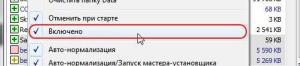
1. Нажмите ПКМ по пустому месту во вкладке «Установщики».
2. Жмак на пункт «Включено»
3. «Вы хотите включить ‘Установщики’?» (Мечтаем!) Жмите «Да»!
4. Ждите пока программа обработает вашу папку с архивами установщиков и игрой.
5. .
6. PROFIT
. с помощью Nexus Mod Manager(с картинкой)
1. Скачайте необходимые моды, либо перейдите к п.2, если будете скачивать с помощью NMM.
2. Запустите NMM и переходите на вкладку «Mods», если необходимо.
2.1 Нажмите кнопку  , либо стрелочку рядом с ней, чтобы выбрать откуда брать мод:
, либо стрелочку рядом с ней, чтобы выбрать откуда брать мод:
2.2 Add Mod from File: откроется окно, где нужно будет выбрать файл. Выберите нужный и нажмите «Открыть».
Add Mod from URL: введите ссылку, либо лучше на самом сайте нажмите кнопку «Download (NMM)».
Мод добавился в список!
2.3 Нажмите ЛКМ по моду, чтобы выделить его, и жмите кнопку  (активировать мод(Activates the selected mods.))
(активировать мод(Activates the selected mods.))
Мод установлен! Если запустится меню, то читайте внимательно, что написано и выбирайте нужное.
Если попросит что-то перезаписать, то, возможно, есть конфликт с другим модом. Будьте внимательны!
2.4 Далее перейдите во вкладку «Plugins» программы NMM и выставьте все галочки напротив необходимых модов.
3. Запустите LOOT
3.1 Нажмите кнопку «Сортировать плагины»
3.2 Нажмите «Применить»
3.3 В окне «Основная информация» вас должны интересовать 2 строки: Предупреждения и Ошибки, если равны 0, значит все хорошо.
Если 1 и более, то читайте выделенный желтым текст. Решите проблему, если есть.
3.4 Закройте LOOT
4. Играйте! 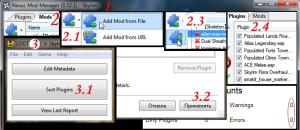
. с помощью Mod Organizer(с картинкой) — ПРОСТОЙ ВАРИАНТ
1. Скачиваем необходимые моды
2. Откройте Mod Organizer(далее МО)
2.1 Нажмите кнопку  , чтобы выбрать файл на компьютере (либо
, чтобы выбрать файл на компьютере (либо  , чтобы скачать мод с нексуса)
, чтобы скачать мод с нексуса)
2.2 Установить мод из архива: откроется окно, где нужно будет выбрать файл. Выберите нужный и нажмите «Открыть».
2.2.1 Появилось окно установщика в котором можно выбрать нужные опции либо окно «Установить моды». В этом окне можно изменить название(имя) мода и выбрать нужные для установки файлы. Если внизу светится сообщение » Нет игровых данных на верхнем уровне «, то мод установится неправильно!
Чтобы правильно установить мод нужно перенести необходимые папки, если их много как на картинке, путем перетаскивания их на папку » «. Также можно снять галочки со всяких Readme-файлов.
Если папка одна, то можно жмакнуть ПКМ по ней и выбрать «Установить как каталог с данными».
Когда получили сообщение внизу » Выглядит хорошо «, жмите кнопку «ОК»!
2.3 Наш мод появился в левом окне МО, но он пока еще установлен в папку с игрой. Выставьте слева от названия галочку и мод установился — в правом окне появились его ESP/ESM-файлы(если были).
Если появился значок  , то наведите курсор на него, чтобы узнать в чем проблема и исправить ее.
, то наведите курсор на него, чтобы узнать в чем проблема и исправить ее.
2.4 Нажмите «Сортировать».
3. Играйте! 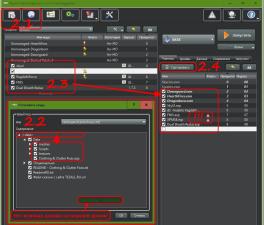
Рекомендую использовать, совместно с NMM или MО, программу Wrye Bash для создания Bashed-патча, который решит множество проблем с совместимостью модов.
Удаление модов
. с помощью Wrye Bash.
Откройте программу Wrye Bash
1. Перейдите на вкладку «Установщики»
1.1 Кликните ПКМ по нужному моду и «Деинсталлировать»
Мод удален
2. Перейдите на вкладку «Моды»
2.1 Проверьте, чтобы все галочки были ЗЕЛЕНОГО цвета.
Чаще всего страдает от перемены цвета «Bashed Patch, 0.esp».
Если его цвет отличается от зеленого, нужно пересоздать патч(смотрите пункт 4.2 в установке модов с помощью Wrye Bash).
. с помощью Nexus Mod Manager.

Откройте программу NMM
1. Перейдите на вкладку «Mods»
1.1 Кликните ЛКМ по нужному моду и нажмите кнопку , затем ЛКМ по моду и кнопку «Delete» на клавиатуре, затем «Yes».
Мод удален
. с помощью Mod Organizer.
Откройте Mod Organizer
1. В левом окне снимите галочку с мода затем жмак ПКМ по нему и «Удалить мод. «. В окне жмите «Yes».
Мод удален

Примечания Игру теперь нужно запускать файлом «skse_loader.exe» (находится он в папке «Skyrim»)!
Не забудьте во Wrye Bash зайти в настройки(шестеренка внизу), затем «Кодировка плагинов» и выбрать «Russian», чтобы избежать такого, например:
Маленький совет для владельцев стимовской лицензии: создайте копию «SkyrimLauncher.exe»(на всякий случай)
и, затем, переименуйте «skse_loader.exe» в «SkyrimLauncher.exe», предварительно удалив оригинал.
Все! Теперь можно запускать игру из-под стим и вам не нужно будет никаких патчеров качать и другой мути.
Не знаете как правильно настроить Skyrim? Что такое «.INI» и что у него за «твики»? Какие настройки в Skyrim_Launcher за что отвечают?
Хотите знать как можно «почитерить» в игре? Читайте серию статей «Руководство по настройке»!
Часто устанавливаете моды, а затем удаляете, если не понравились? Из-за этого начали появляться глюки, но, после удаления модов, проблемы остались? Надоело начинать новую игру, после (неправильного) удаления модов?
Избежать множества проблем поможет статья » Дополнение к руководству по установке модов».
Видео про создание патчей совместимости модов
с помошью TES5Edit.
Краткий алгоритм:
1. Открываем TES5Edit.
2. Открываем нужные моды, желательно подключать и неоф.патчи.
3. Применяем фильтр: ПКМ -> Apply filter -> Filter.
4. Создаем файл патча: ПКМ -> Copy as override into. -> Yes I’m абсолютли. -> -> OK -> Вводим название «Patch_INeed_CACO.esp», например -> Yes.
5. Повторяем для всех нужных конфликтных записей(выделены красным): ПКМ -> Copy as override into. -> в наш Patch_INeed_CACO.esp -> OK
5.1. Редактируем, путем перетаскивания, если нужно.
6. Закрываем окно, убедившись в наличии галочки напротив нашего чудо-патча в окне «Save changed files», жмем OK.
7. Ставим наш патч в конце списка модов. Главное он должен стоять ниже наших конфликтующих модов, но можно и в конце(Bashed-патч должен быть ниже, если есть).
Спрашивайте, дополняйте, ругайте — отвечу, подправлю, обижусь пойму.
Всего доброго!
- Domastir D’Morte , Арсинис , sixis и 101 другим это нравится


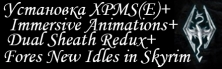

- Авторизуйтесь для ответа в теме
Источник: tesall.ru